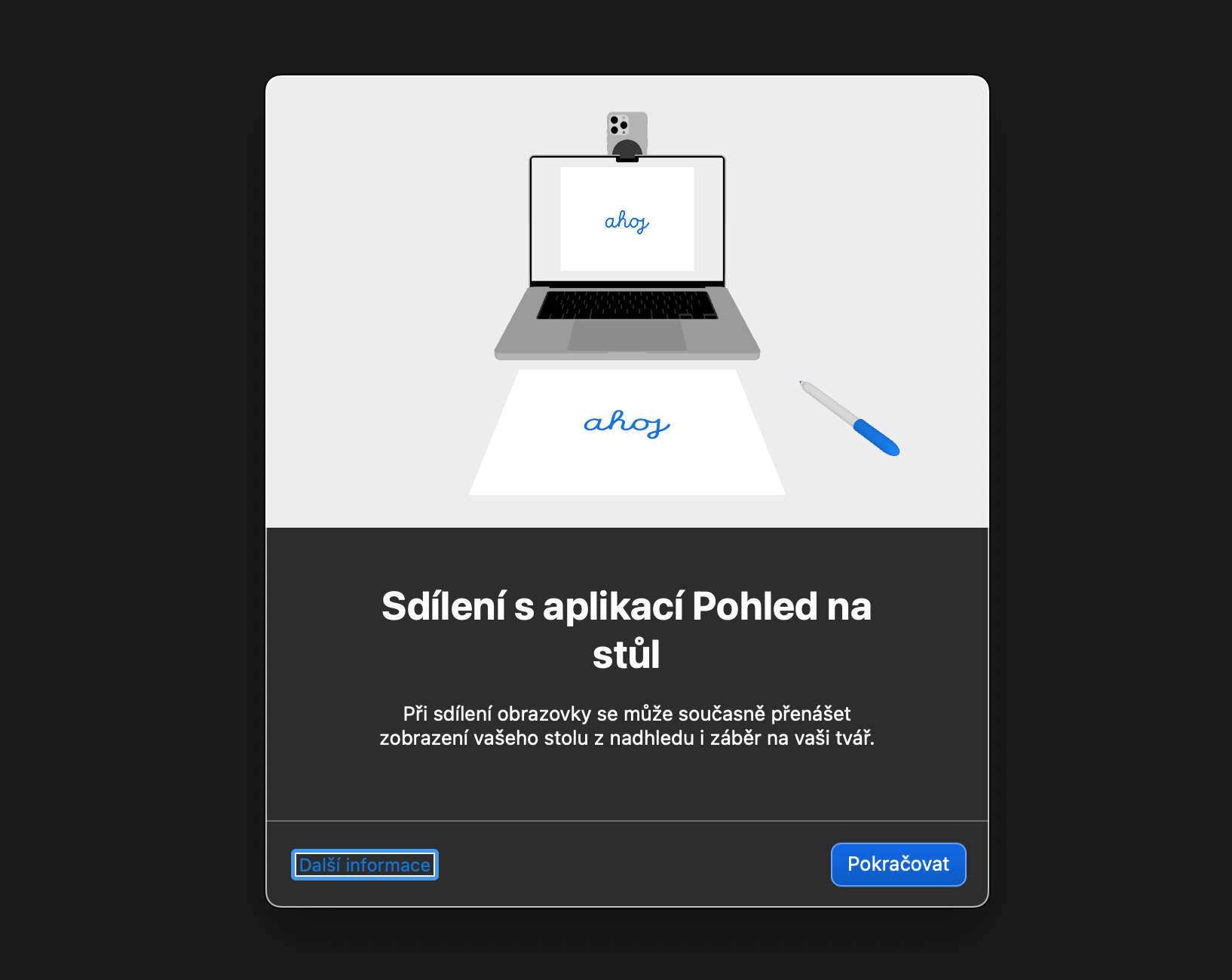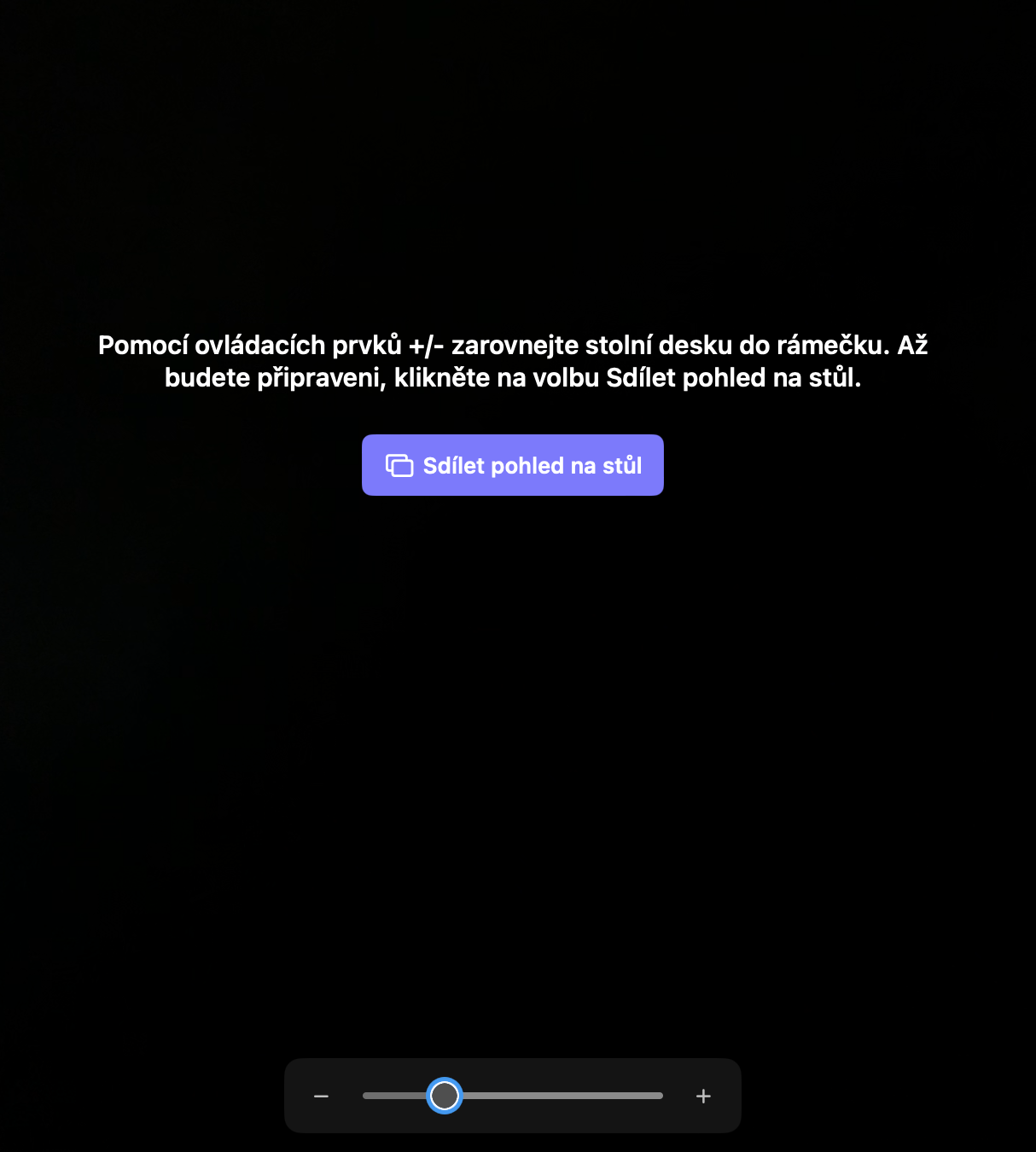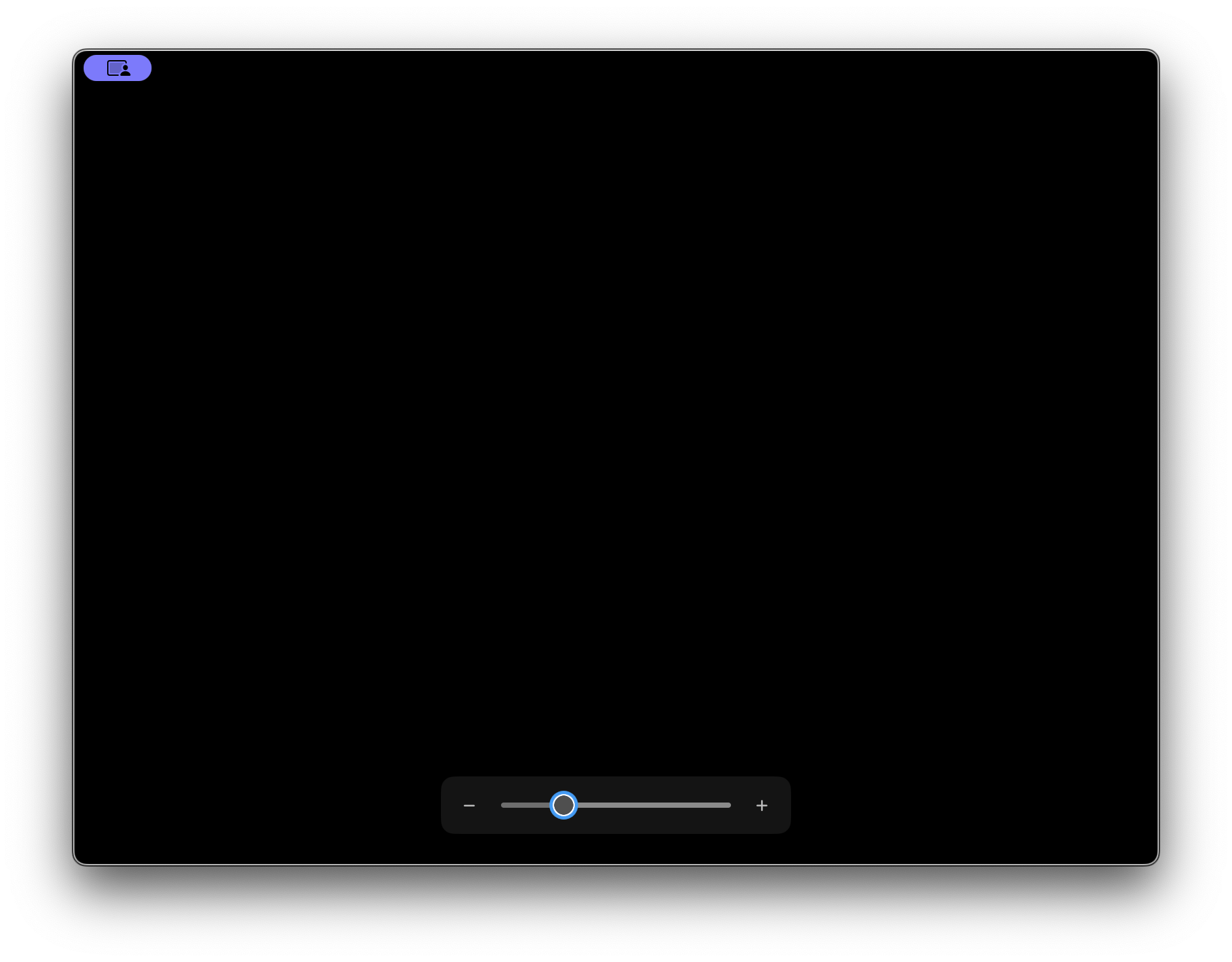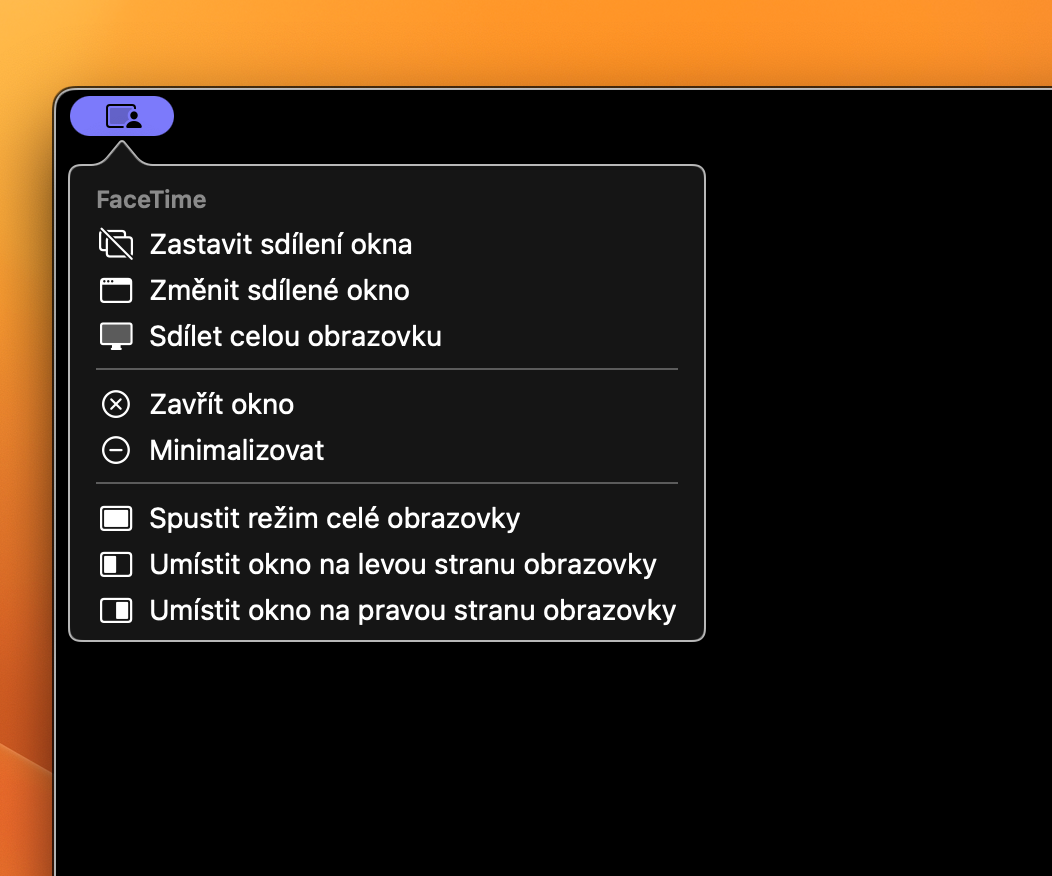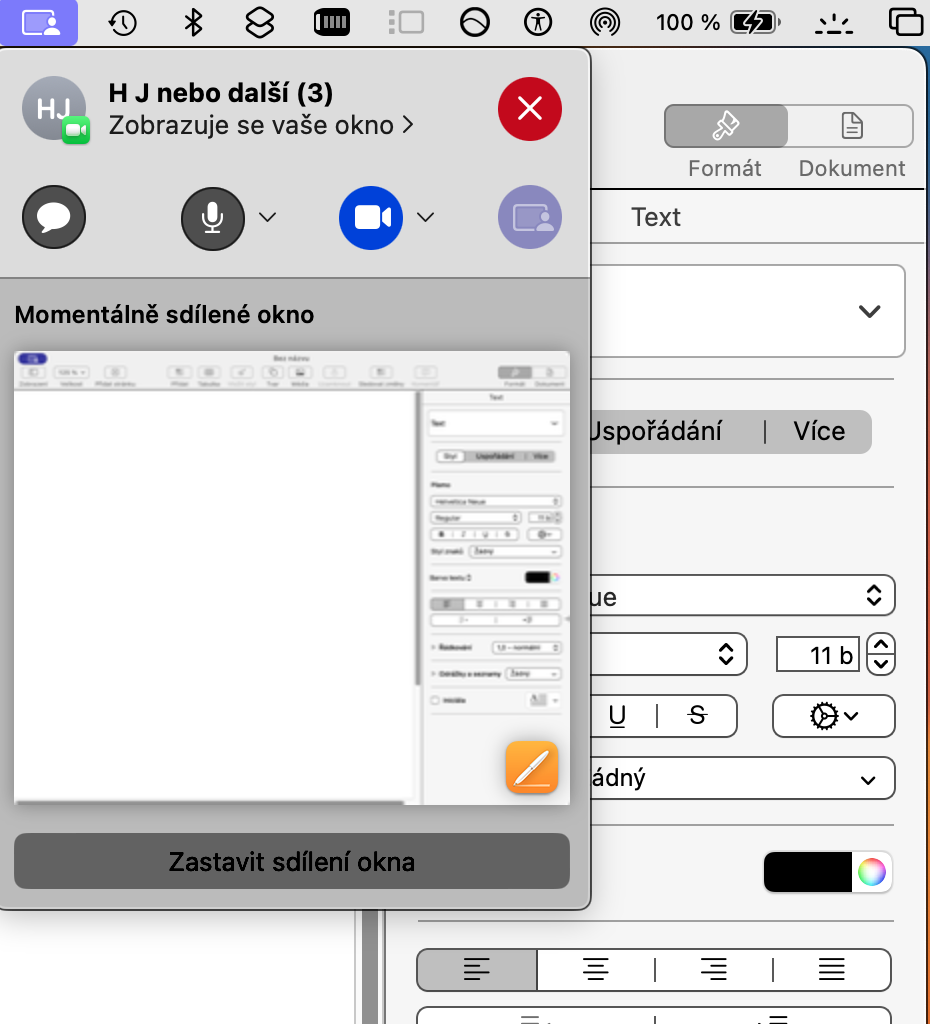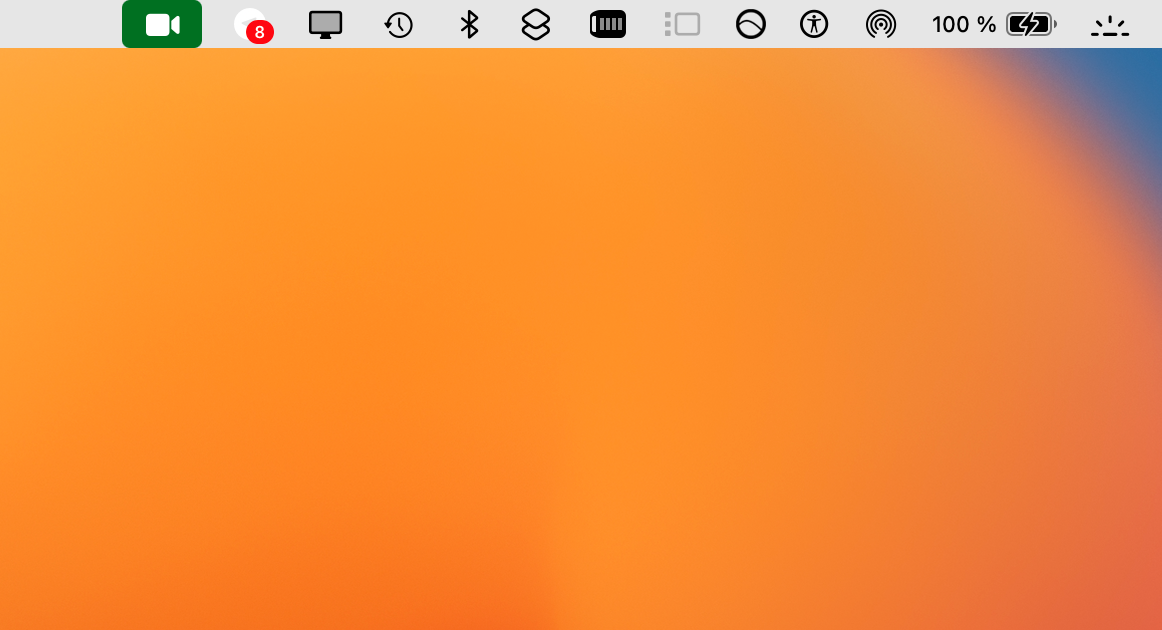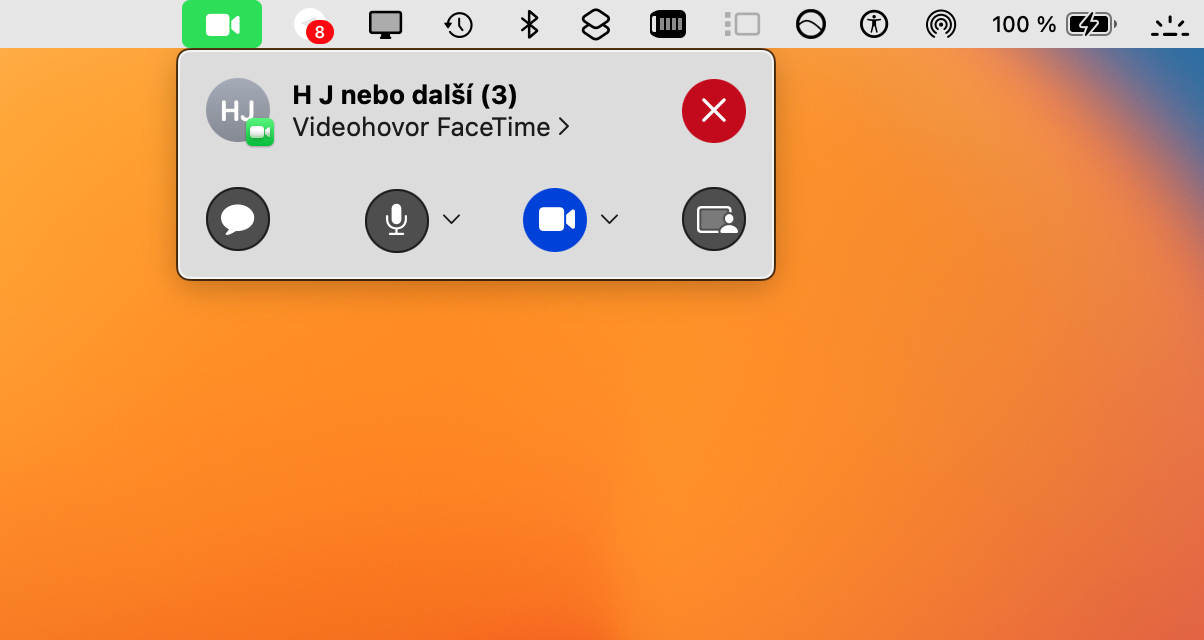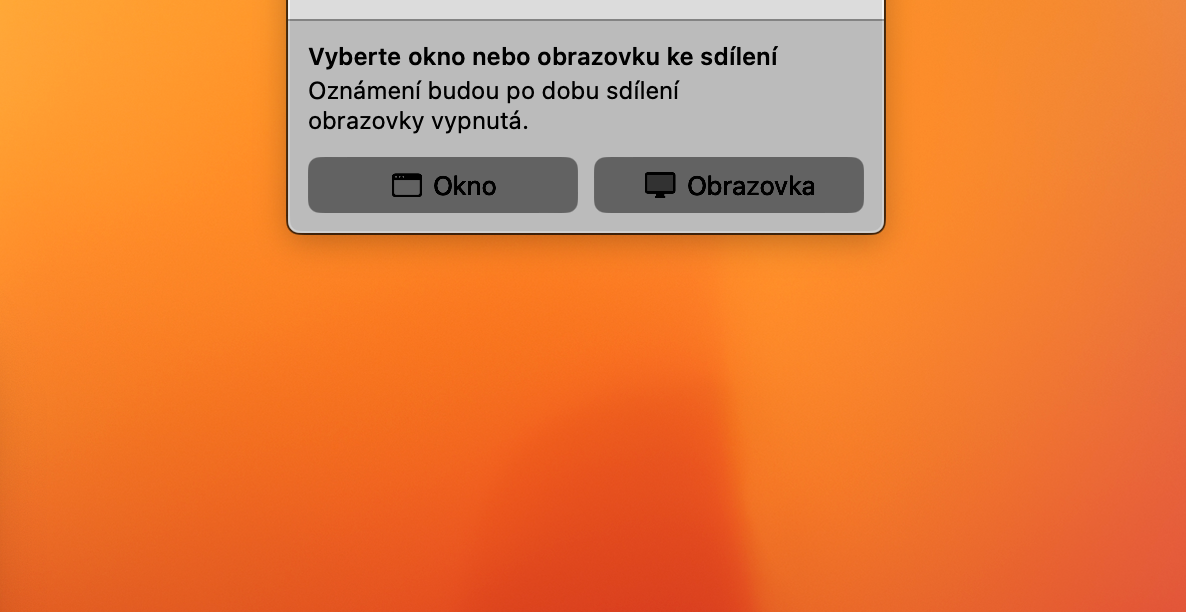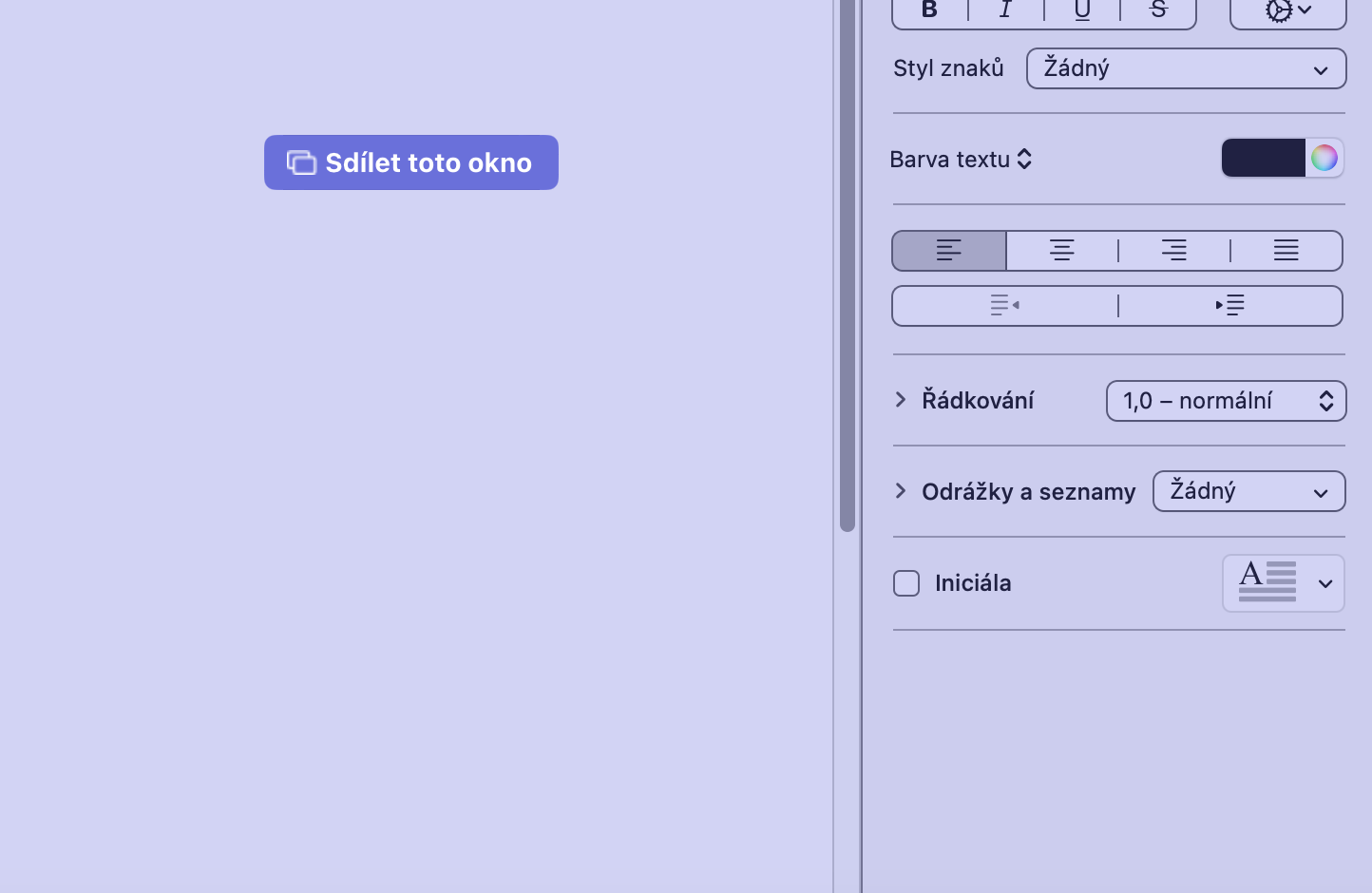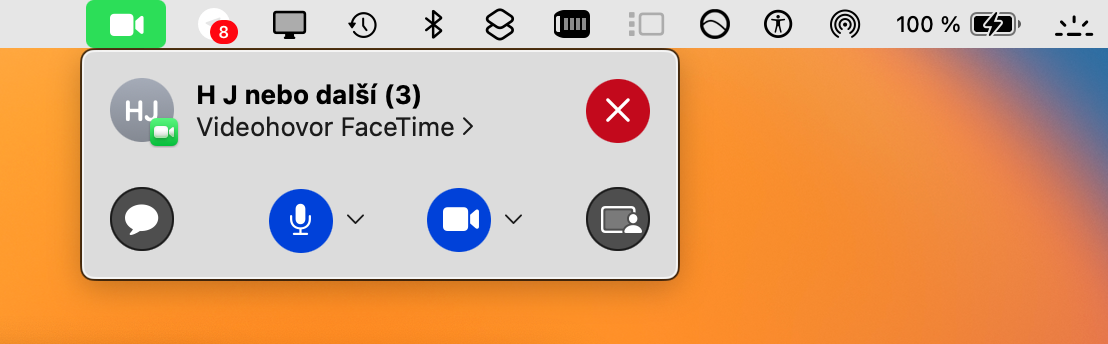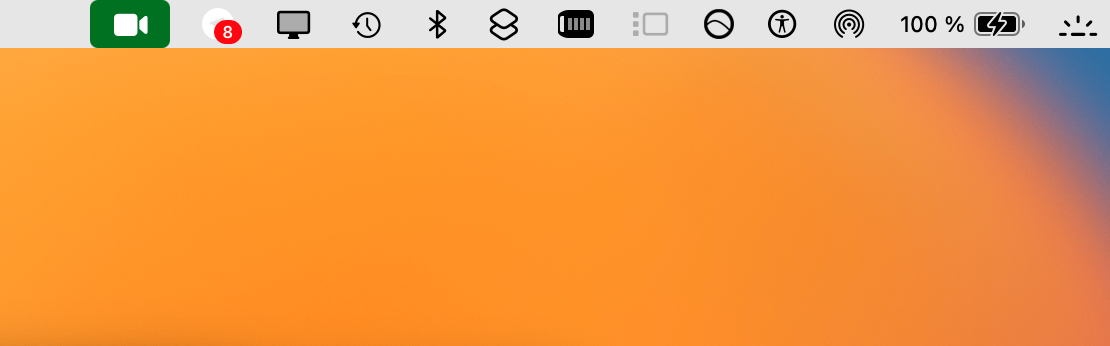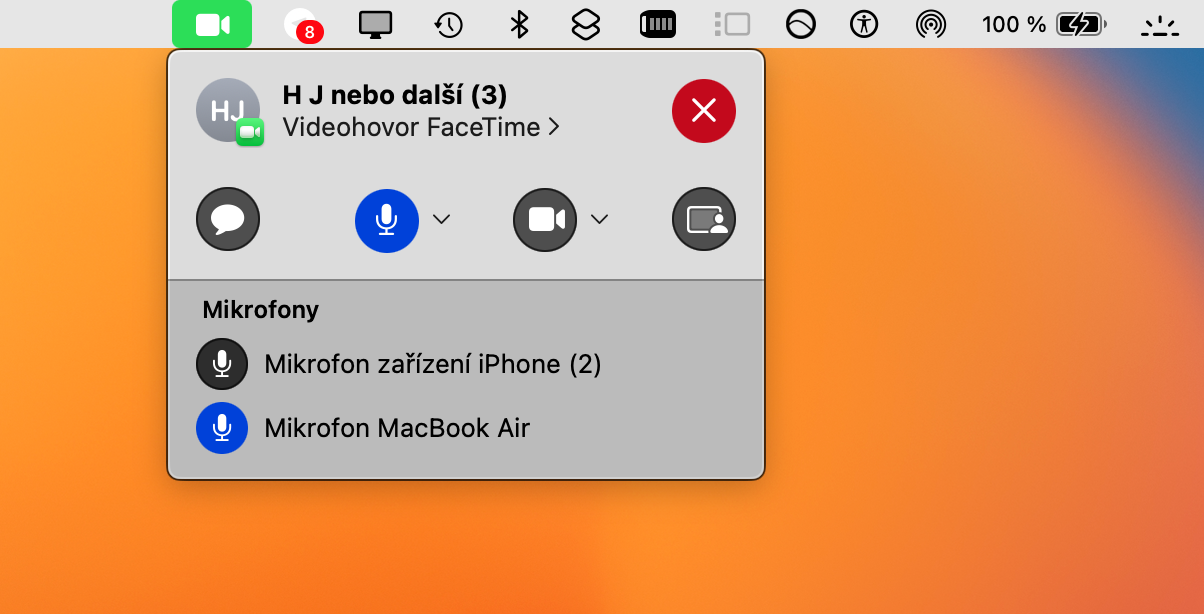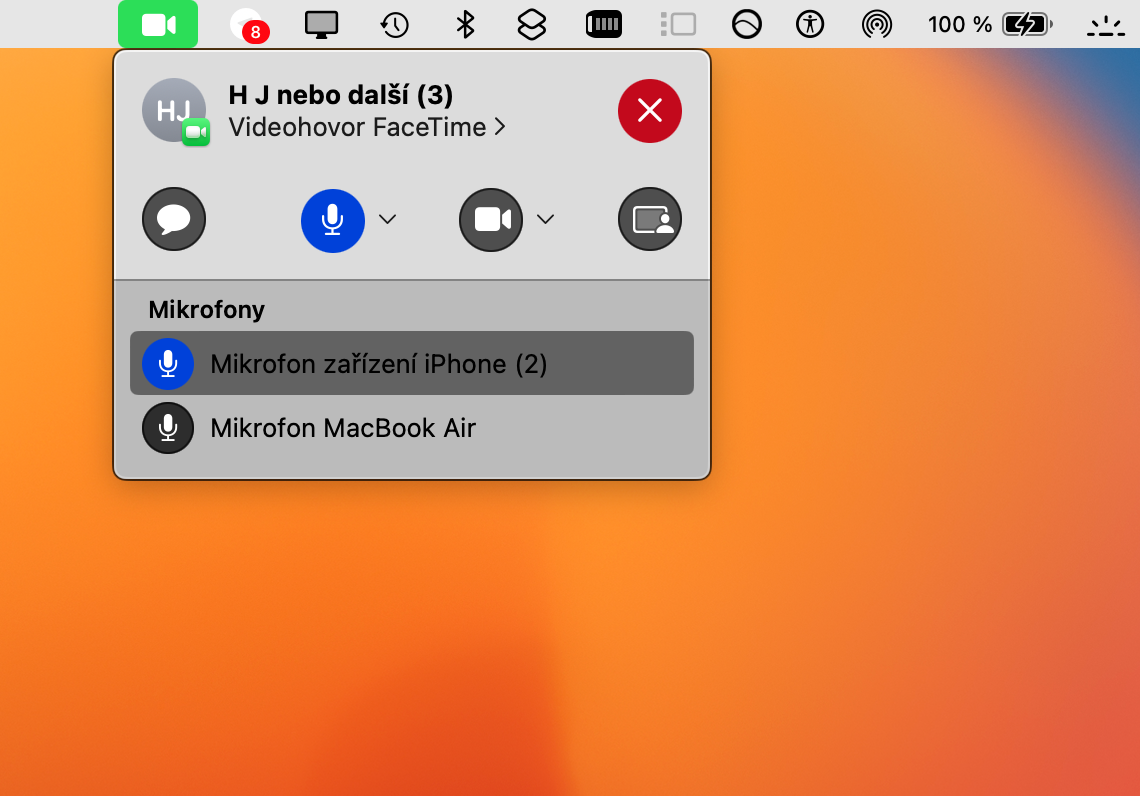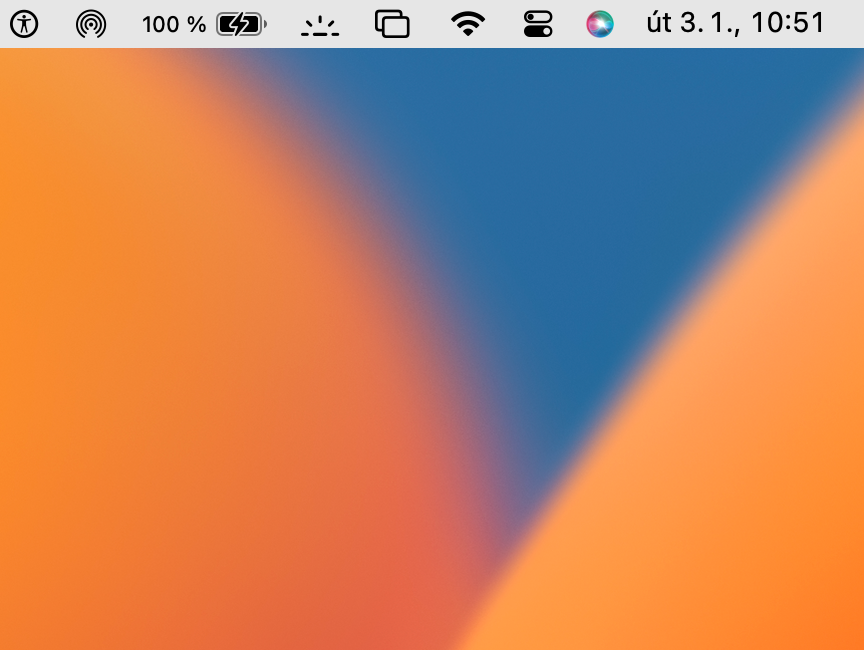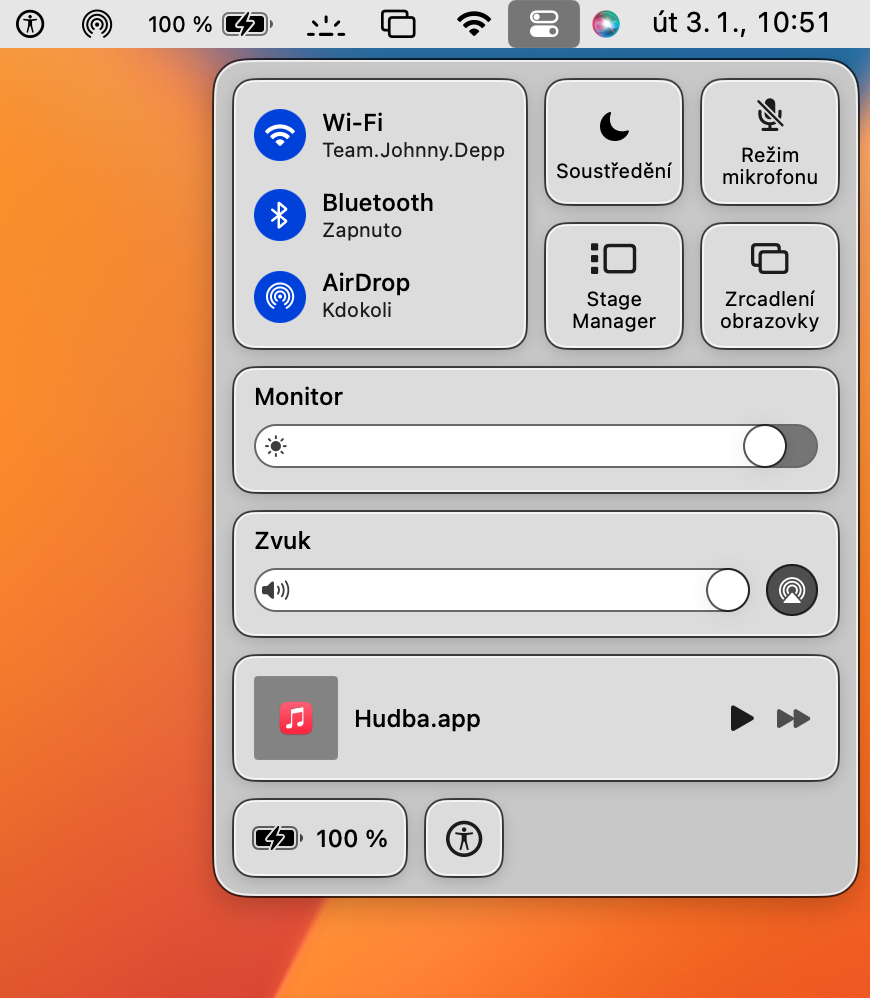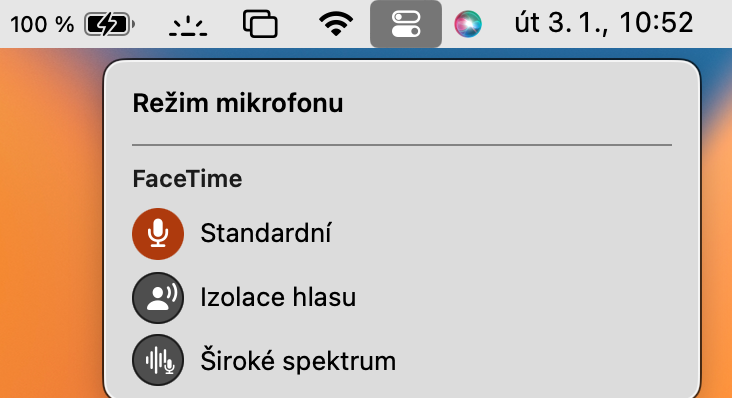Pohled na stůl
Při FaceTime videohovorech na Macu s macOS Ventura můžete využít funkci s názvem Pohled na stůl, v jejímž rámci můžete iPhonem v průběhu hovoru snímat pohled na váš stůl a sdílet příslušné záběry. Pro aktivaci této funkce zahajte hovor přes FaceTime tak, jak jste zvyklí, a v pravém horním rohu okna aplikace klikněte na Pohled na stůl. Poté postupujte podle instrukcí na obrazovce vašeho Macu.
Sdílení obrazovky z aplikací
V macOS Ventura můžeš s lidmi v hovoru FaceTime sdílet obrazovku různých aplikací. Tato funkce spolupráce funguje s Finderem, Keynote, Numbers, Pages, Poznámkami, Připomínkami, Safari a několika aplikacemi třetích stran. Chcete-li sdílet obrazovku ve FaceTime na Macu, jednoduše zahajte hovor a klikněte na tlačítko s ikonkou FaceTime na řádku nabídek v horní části obrazovky Macu. Klikněte na ikonku pro sdílení (silueta před monitorem), zvolte sdílení obrazovky nebo sdílení okna, a poté sdílení potvrďte u vybrané aplikace. V průběhu sdílení obrazovky se nebudou zobrazovat oznámení.
iPhone jako mikrofon
V průběhu FaceTime hovoru na Macu s macOS Ventura se můžete rozhodnout, zda budete chtít používat integrovaný mikrofon z vašeho Macu, nebo mikrofon iPhonu. Stačí jen zahájit hovor tak, jak jste zvyklí, a v řádku nabídek v horní části obrazovky vašeho Macu kliknout na ikonku FaceTime. V menu, které se vám zobrazí, klikněte na ikonku mikrofonu a poté kliknutím přepněte na mikrofon vašeho iPhonu.
Izolace hlasu
Izolace hlasu při hovoru přes FaceTime sice není žhavou novinkou, svou zmínku si v našem článku ale určitě zaslouží. Izolace hlasu účinně odfiltruje část nežádoucích zvuků v pozadí. Pro aktivaci funkce Izolace hlasu zahajte hovor přes FaceTime tak, jak jste zvyklí. Poté v pravém horním rohu obrazovky vašeho Macu aktivujte Ovládací centrum a klikněte na dlaždici Režim mikrofonu. Na závěr stačí jen zvolit režim Izolace hlasu.